Wenn Sie planen, Ihr eigenes Unternehmen zu gründen, aber nur über begrenzte Marketingressourcen verfügen, sollten Sie TikTok nutzen. Ihre Marketingkosten werden minimiert und Sie erreichen schnell ein großes Publikum. Sie können das Produktvideo auf TikTok ganz einfach erstellen und als Entwurf für eine spätere Verwendung speichern. Viele denken, dass das Hinzufügen von TikTok zum Feed aus dem Entwurf kompliziert ist, aber das ist es nicht.
Außerdem können Sie auf TikTok so viele Videos erstellen, wie Sie möchten und diese weltweit teilen. Es ist auch möglich, Änderungen an den geposteten TikTok-Videos vorzunehmen, um das Engagement zu erhöhen. In diesem Artikel erfahren Sie, wie Sie ein TikTok Video nachträglich bearbeiten können.
Mit der benutzerfreundlichen Oberfläche und den intuitiven Tools von Filmora können Sie Ihren Videoerstellungsprozess optimieren. Ein effizienter Arbeitsablauf gewährleistet eine gleichbleibende und rechtzeitige Content-Produktion, sodass Sie eine starke Präsenz auf TikTok aufrechterhalten und Trendchancen nutzen können.
- KI Text Generator: Erstellen Sie atemberaubende Texte und Inhalte für jede Art von TikTok-Video.
- KI Musik Generator (kommerzielle Nutzung), 100K+ lizenzfreie Musik (Über 80% für kommerzielle Nutzung verfügbar)
- Vorlagen für TikTok vordefiniert
- Fortgeschrittene Textbearbeitung
- Professionelle Farbverarbeitung: Nutzen Sie 3D-LUT, Farbkorrektur und Farbgrading-Techniken, um fesselnden und auffälligen Content zu erstellen, der sich von der Masse abhebt.
Teil 1: Ihr auf TikTok gepostetes Video bearbeiten
Manchmal möchten Sie Änderungen an den hochgeladenen TikTok-Videos vornehmen, weil sie nicht mehr Likes erhalten. Sie müssen es nicht noch einmal von Grund auf neu erstellen, denn es ist möglich, TikTok-Videos auch nach dem Hochladen zu bearbeiten. Sie können dann die unten stehenden Schritte befolgen, um zu erfahren, wie Sie ein TikTok-Video nach der Veröffentlichung bearbeiten können:
Schritt 1: Öffnen Sie Ihr TikTok-Profil und wählen Sie das Video, das Sie bearbeiten möchten. Tippen Sie auf das "Drei Punkte" Symbol in der rechten Leiste. Drücken Sie das Symbol "Video speichern". Nachdem Sie das Video erfolgreich gespeichert haben, wählen Sie die "Löschen" Option, um das Video aus Ihrem Profil zu entfernen.
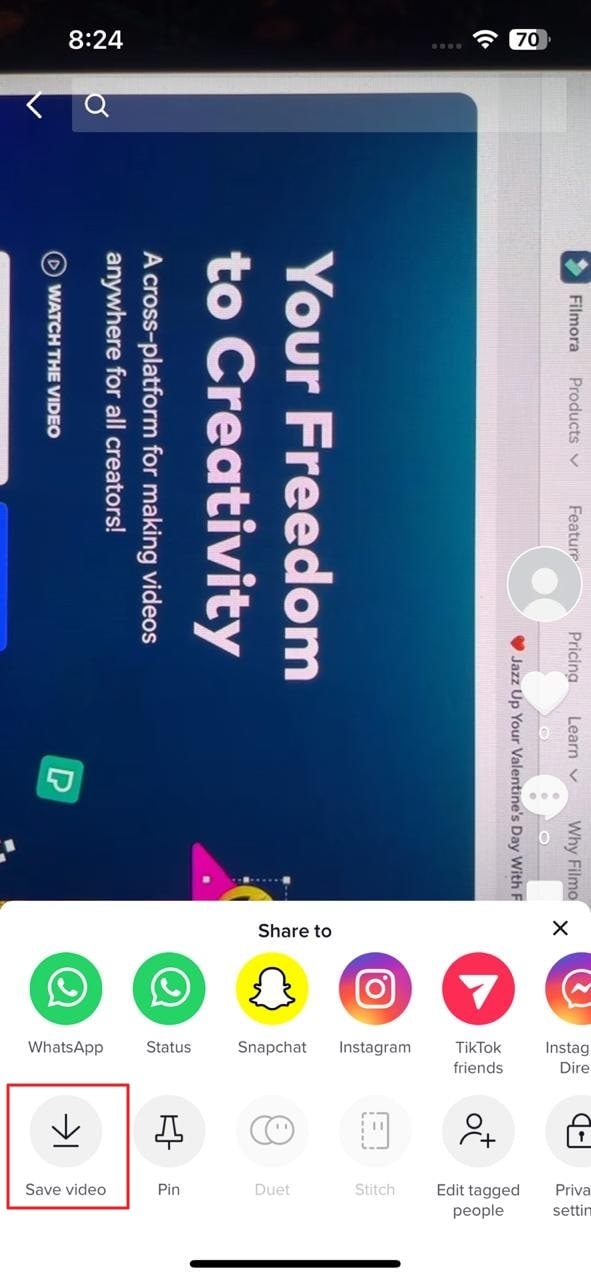
Schritt 2: Tippen Sie nun auf das "Plus"-Zeichen und wählen Sie die "Hochladen" Option. Wählen Sie das Video, das Sie kürzlich gespeichert haben und klicken Sie dann auf die Schaltfläche "Weiter".
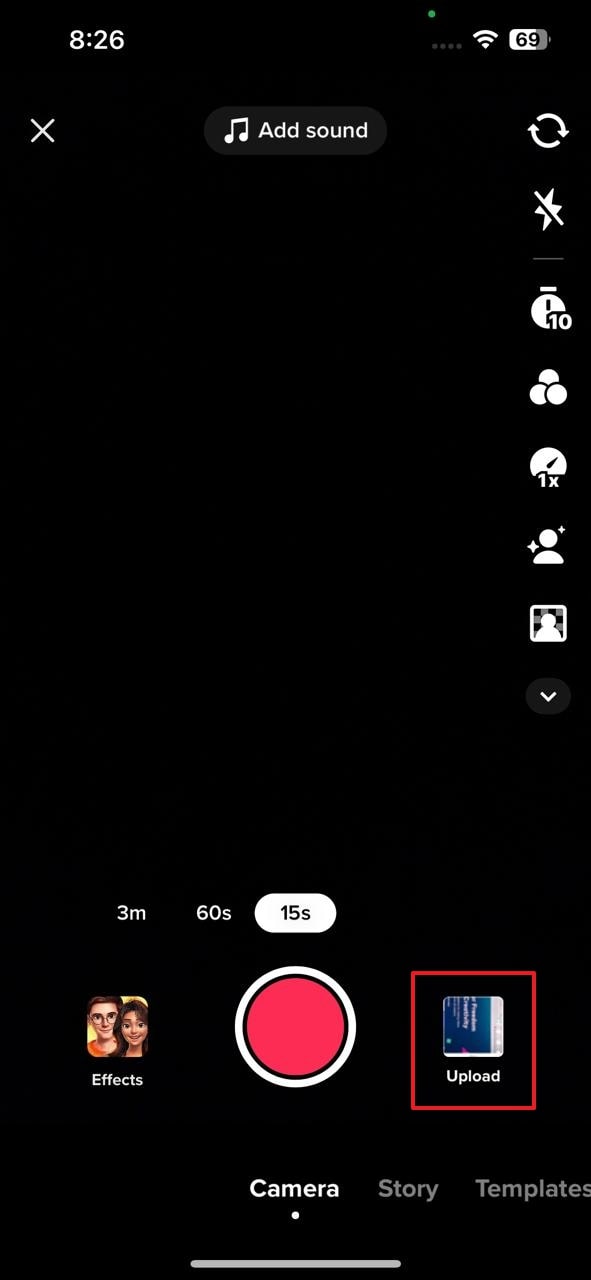
Schritt 3: Wählen Sie das "Bearbeiten" Symbol in der rechten Leiste, um mit der Bearbeitung zu beginnen. Tippen Sie auf die Zeitleiste des Videos, um Bearbeitungsoptionen wie Teilen, Geschwindigkeit, Lautstärke, Drehen und Löschen zu aktivieren. Weitere Bearbeitungsoptionen wie Ton, Text, Overlay und Effekt werden angezeigt, wenn Sie das Video in der Zeitleiste abwählen.
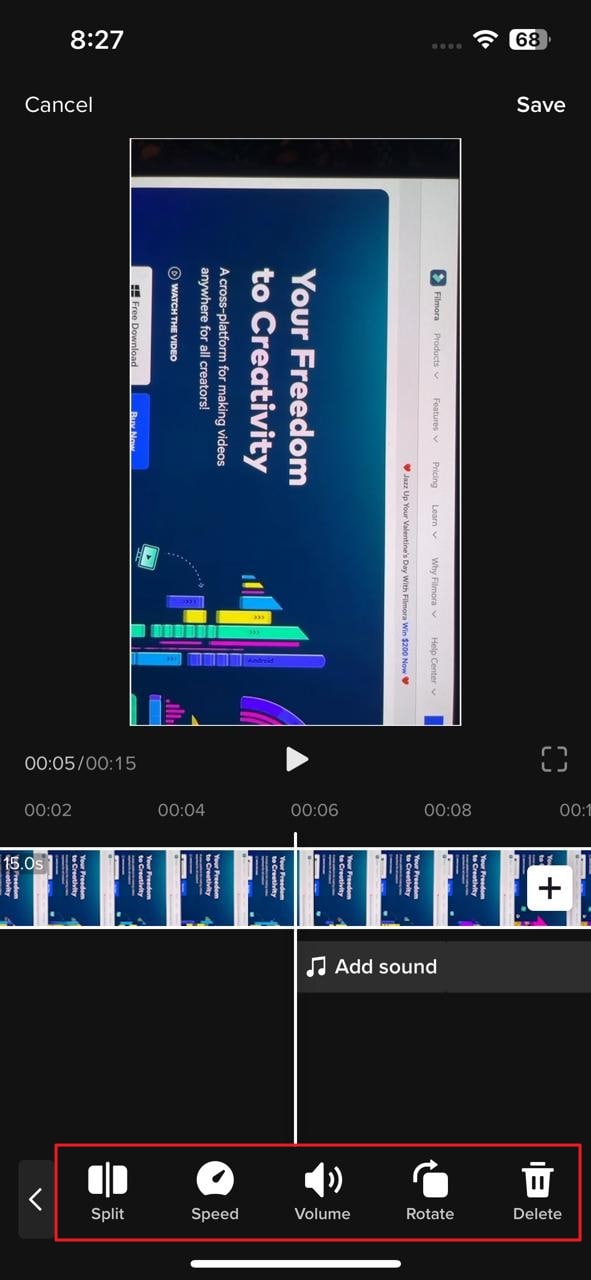
Schritt 4: Nachdem Sie das Video bearbeitet haben, speichern Sie die Änderungen mit der "Speichern" Option am oberen Rand. Klicken Sie nun auf die "Weiter" Schaltfläche, um die gewünschten Hashtags hinzuzufügen und verwenden Sie die "Posten" Schaltfläche, um Ihr Video zu veröffentlichen.
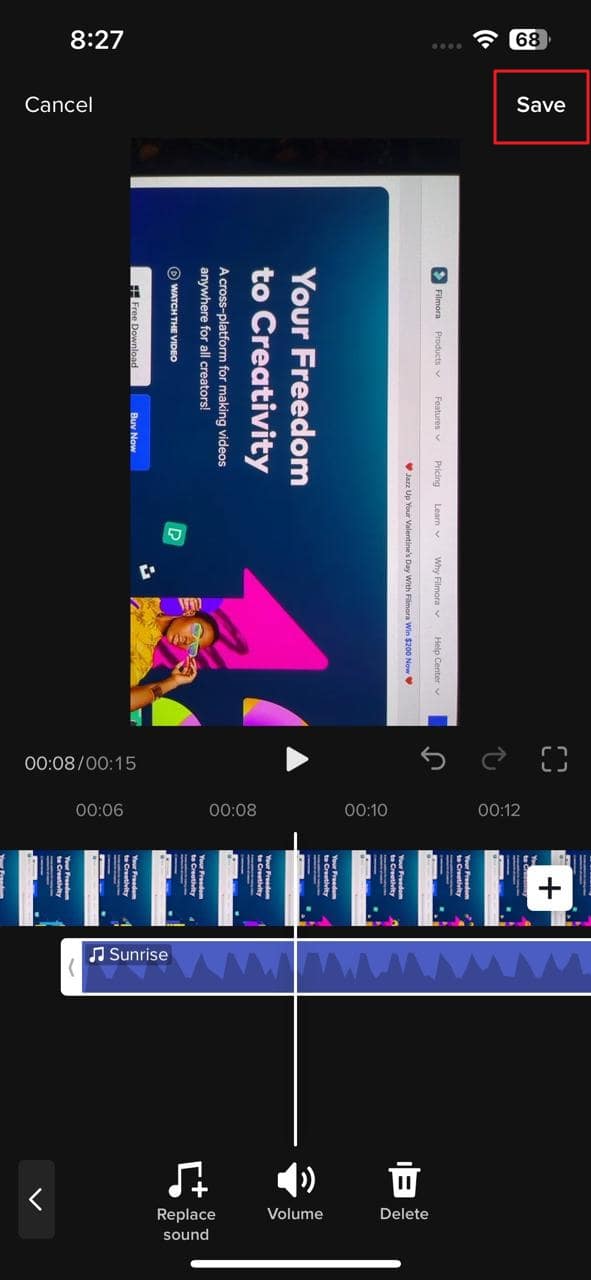
Teil 2: Bearbeiten eines Entwurfs
Aus dem obigen Teil geht hervor, wie Sie mit der TikTok-App Videos auf verschiedene Weise bearbeiten können. Wenn Sie Ihr Video nicht veröffentlichen möchten, können Sie das Video als Entwurf speichern. Bei TikTok müssen Sie Ihre Videos nicht öffentlich machen. Außerdem ist es möglich, in den TikTok-Entwürfen gespeicherte Videos zu bearbeiten.
Sie müssen sich keine Gedanken darüber machen, wie Sie einen TikTok aus dem Entwurf zurücksetzen, denn es ist ein einfacher Vorgang, den jeder im Handumdrehen durchführen kann. Wir haben einfache Schritte für die Bearbeitung eines Entwurfs mit der TikTok-App bereitgestellt:
Schritt 1: Starten Sie die TikTok Mobile App auf Ihrem Smartphone und öffnen Sie Ihr "Profil". Wählen Sie anschließend den Entwurf, den Sie bearbeiten möchten, aus dem "Entwürfe" Menü.
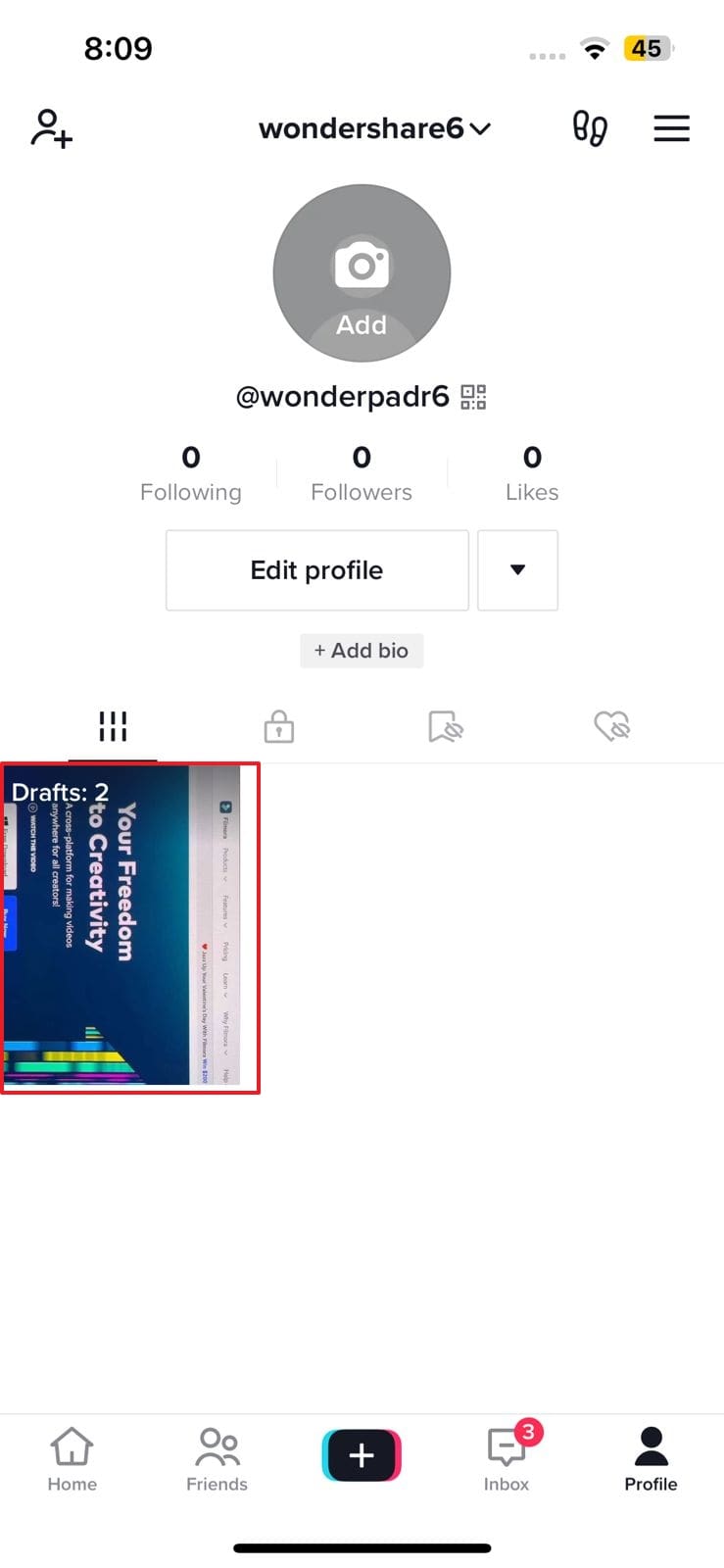
Schritt 2: Drücken Sie das "Bearbeiten" Symbol, um den Entwurf zu bearbeiten. Wenn Sie den Videoentwurf in der Zeitleiste auswählen, werden verschiedene Bearbeitungsoptionen angezeigt. Passen Sie die Geschwindigkeit, Lautstärke und Ausrichtung des Videoentwurfs mit den Funktionen in der unteren Symbolleiste an.
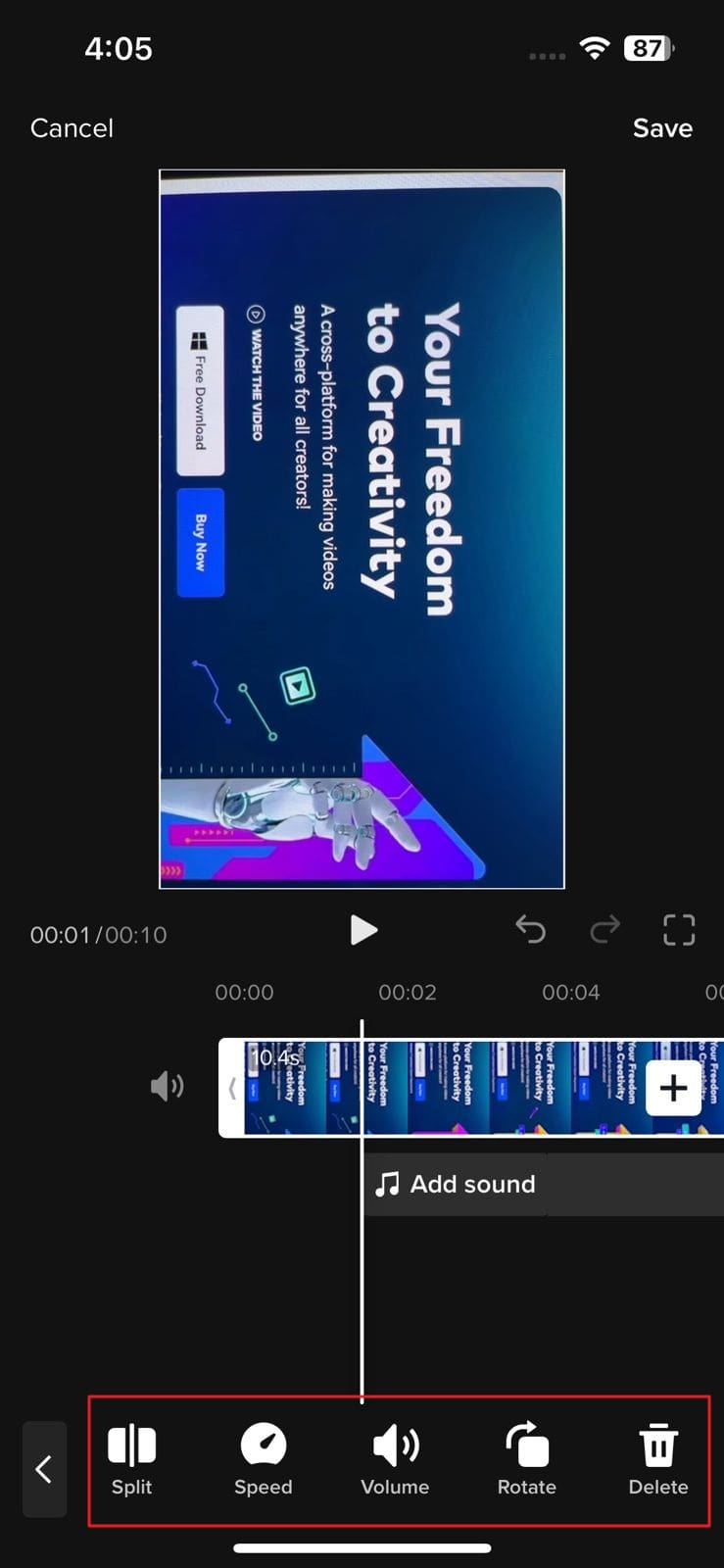
Schritt 3: Tippen Sie nun erneut, um die Auswahl des Entwurfs aufzuheben. Es wird eine Vielzahl von Optionen angezeigt, mit denen Sie dem Video Ton, Text und Effekte hinzufügen können. Verwenden Sie sie je nach Bedarf.
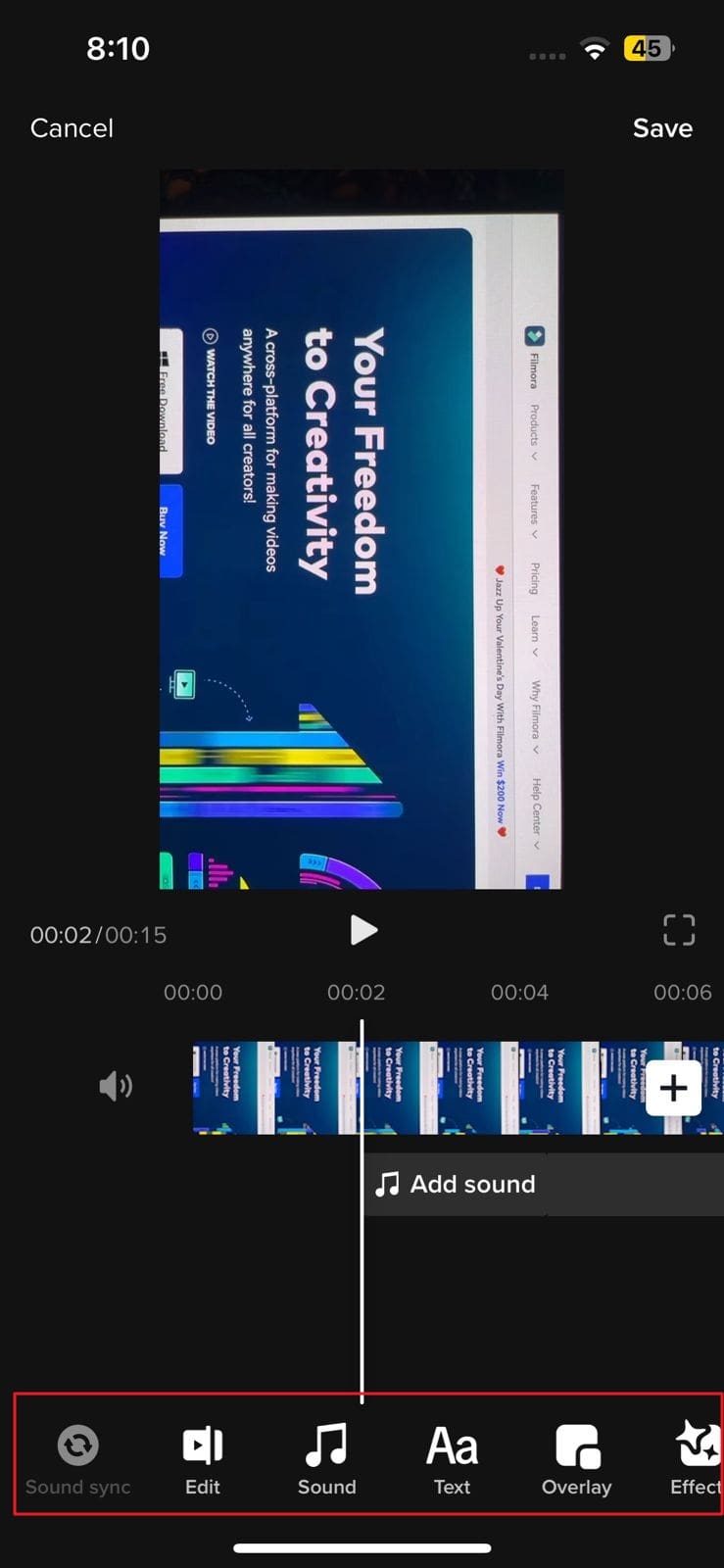
Schritt 4: Nachdem Sie Änderungen am Entwurf vorgenommen haben, tippen Sie auf die "Speichern" Option und klicken Sie auf die "Weiter" Schaltfläche. Schreiben Sie eine Beschreibung des Beitrags, wenn Sie möchten und klicken Sie auf die "Posten" Schaltfläche.
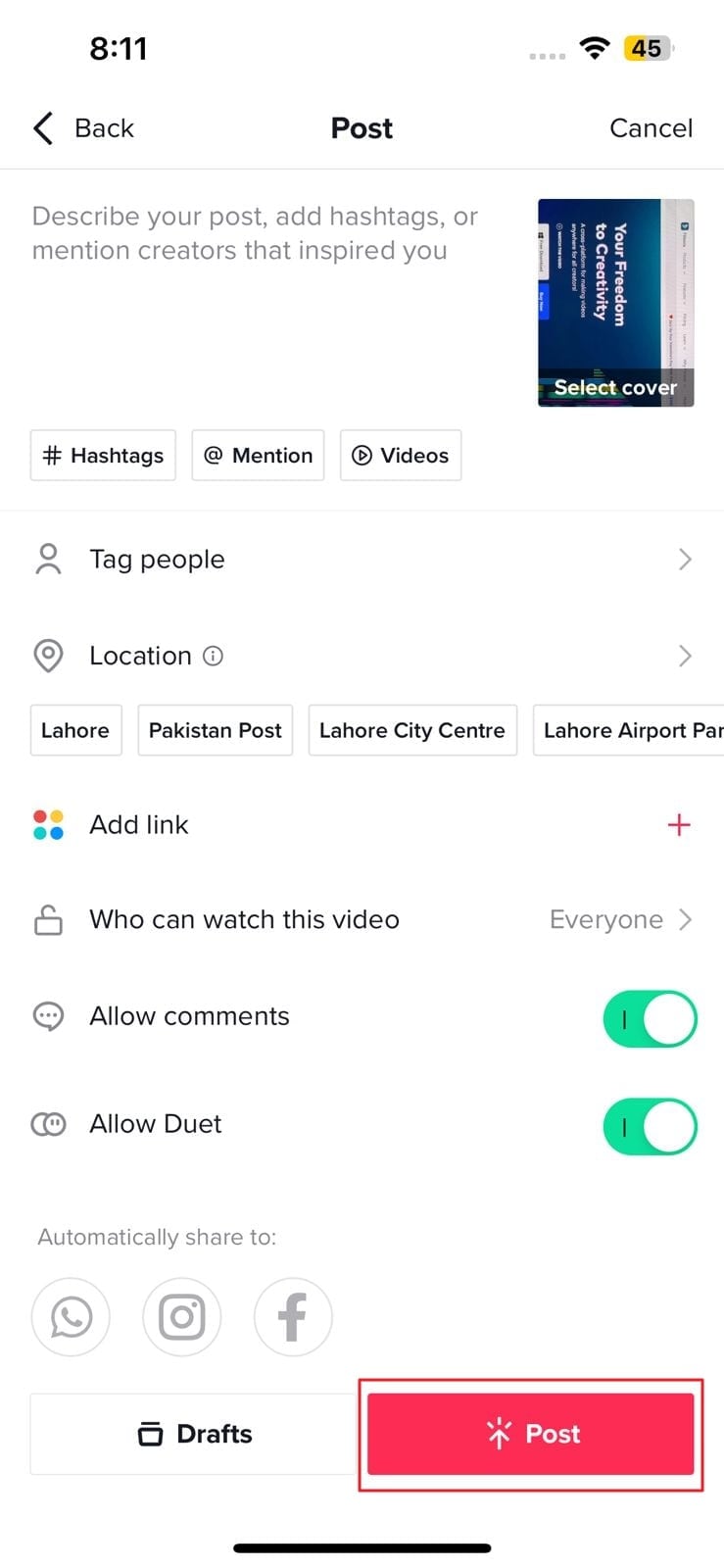
Teil 3: Mit der besten App zum TikTok Video bearbeiten und erstellen
TikTok bietet zwar die Möglichkeit, das Video zu bearbeiten, aber es gibt nur wenige Tools, um die gewünschten Änderungen vorzunehmen. Sie können sich für die Filmora App entscheiden, da sie mehr fortgeschrittene Bearbeitungsoptionen bietet. Es ist eine leistungsstarke Anwendung, die von mehr als 100 Millionen Nutzern für die Erstellung von Trendvideos für Konten in sozialen Medien verwendet wird. Dieser preisgekrönte Video Editor kann mit seinen Filtern, Effekten und Übergängen überraschende Veränderungen in Ihren Clips bewirken.
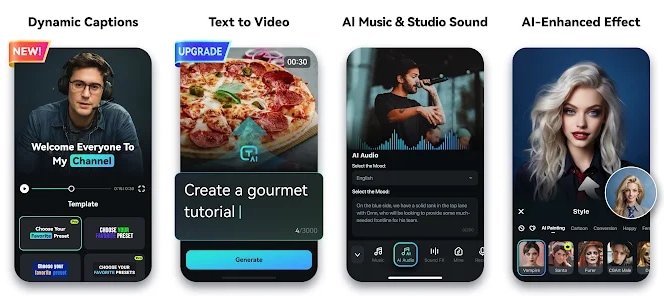
Erstaunliche Funktionen von Filmora
Wenn Sie sich nicht sicher sind, warum Sie Filmora verwenden sollten, um einen TikTok nach der Veröffentlichung zu bearbeiten, lesen Sie diese fantastischen Funktionen von Filmora, die im Folgenden erläutert werden:
1. Speed Ramping
TikTok-Videos können durch Anpassung der Geschwindigkeit cineastischer gestaltet werden. Filmora bietet Optionen zur Geschwindigkeitssteigerung wie Bullet, Montage oder Jump Cut, um die Geschwindigkeit des Videos professionell anzupassen. Sie können auch einen eigenen Speed Ramping-Effekt erstellen und ihn für eine spätere Verwendung speichern. Machen Sie sich keine Sorgen um die Tonhöhe des Audios während des Speed Ramping, denn Filmora passt die Tonhöhe des Videotons automatisch an.
2. Titel-Bearbeitung
Sie können Ihren TikTok-Videos Markierungstitel hinzufügen, um Ihr Hauptdesign zu vermitteln. Diese Titel können in Form von Text oder Animationen hinzugefügt werden, die jeweils unterschiedliche Farben und Stile haben. Die Titelfunktion bietet verschiedene Textstile, mit denen Sie die Aufmerksamkeit der Betrachter auf sich ziehen können.
3. Sticker und Effekte
Der Filmora Video Editor bietet mehrere Effektoptionen, um dem Video einen exklusiven Look zu verleihen. Diese Effekte helfen Ihnen, Ihr Video zu verschönern und machen Sie auf TikTok selbstbewusster. Sie können auch die Sticker-Option verwenden, um Ihr TikTok-Video zu verschönern. Die Macher von TikTok können mit dieser App Kinder ansprechen, indem sie GIFs oder Emojis in Videos einfügen.
4. Musikbibliothek
Filmora ermöglicht es seinen Nutzern auch, dem Video Musik hinzuzufügen. Sie können die lizenzfreie Musikbibliothek nutzen oder Ihre Stimme hinzufügen. Die Lautstärke der Tonspur lässt sich ganz einfach über die Lautstärkeregelung einstellen. Sie können auch die Musik aus einem Video extrahieren und das Audio aufteilen, um den überflüssigen Teil zu entfernen. Außerdem ist die Beat-Erkennungsfunktion sehr fortschrittlich und passt den Beat an das Video an.
Schritte zur Verwendung der Filmora Mobile App zum Bearbeiten von TikTok Videos
Sind Sie daran interessiert, Ihr TikTok-Video weiter zu bearbeiten? Folgen Sie einfach den unten stehenden Schritten, um die Funktionen dieser App zu nutzen und ein TikTok nach dem Posten zu bearbeiten:
Schritt 1: Wondershare Filmora herunterladen
Laden Sie Wondershare Filmora herunter und starten Sie es auf Ihrem Smartphone. Stellen Sie dabei sicher, dass Sie eine gute Internetverbindung haben.

Schritt 2: Importieren Sie das Video
Gehen Sie auf die Registerkarte "Neues Projekt", die sich oben befindet und wählen Sie dann die "Video" Schaltfläche. Alle Videos auf Ihrem Gerät werden angezeigt. Wählen Sie einfach das Video aus, das Sie für TikTok bearbeiten möchten. Klicken Sie anschließend auf die "Importieren" Schaltfläche.

Schritt 3: Bearbeiten Sie das TikTok-Video
Nachdem der Importvorgang abgeschlossen ist, werden mehrere Optionen zur Bearbeitung angezeigt. Sie können dem Video Musik, Text oder Sticker hinzufügen. Sie können auch verschiedene Filter und Effekte verwenden, um das Video noch trendiger zu machen.

Schritt 4: Verwenden Sie weitere Bearbeitungsoptionen
Wählen Sie nun den Videoclip in der Zeitleiste aus, um weitere Bearbeitungsoptionen wie zuschneiden, vorschneiden, maskieren, anpassen und vieles mehr zu finden. Das Tool bietet auch Optionen zum Ein- und Ausblenden, um dem Video einen künstlerischen Touch zu verleihen. Sobald Sie alle Änderungen vorgenommen haben, wählen Sie die Videoauflösung und exportieren das TikTok-Video.

Fazit
Dieser Artikel hat alle Fragen zum Thema "Kann man ein gepostetes TikTok bearbeiten" beantwortet. Um es kurz zu machen: Filmora ist das beste Tool zur Videobearbeitung, mit dem Sie tolle Videos für TikTok erstellen können. Mit dieser innovativen mobilen Videobearbeitungs-App kann jeder im Handumdrehen atemberaubende Videoclips erstellen. Also, Leute, vergrößern Sie Ihre TikTok-Fangemeinde, indem Sie Videos mit Filmora bearbeiten.
 4,7
4,7











